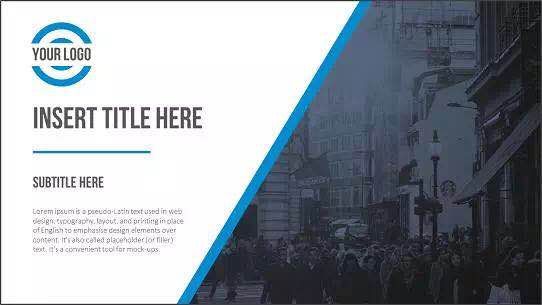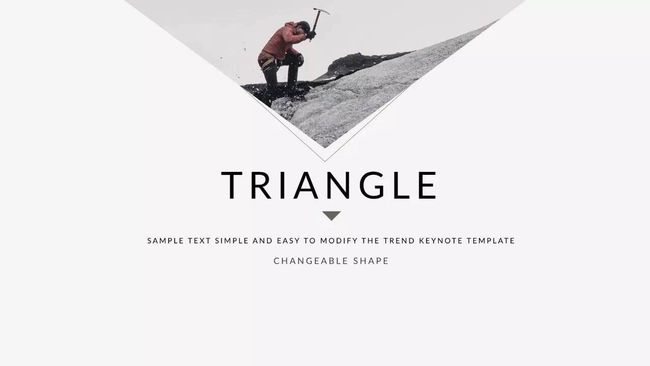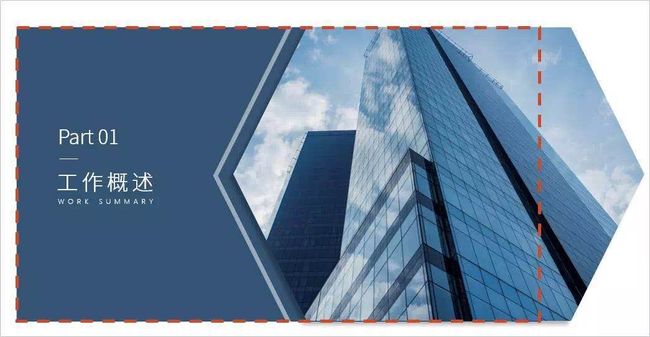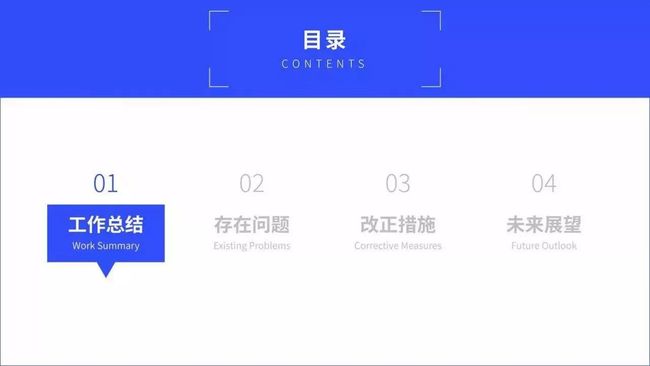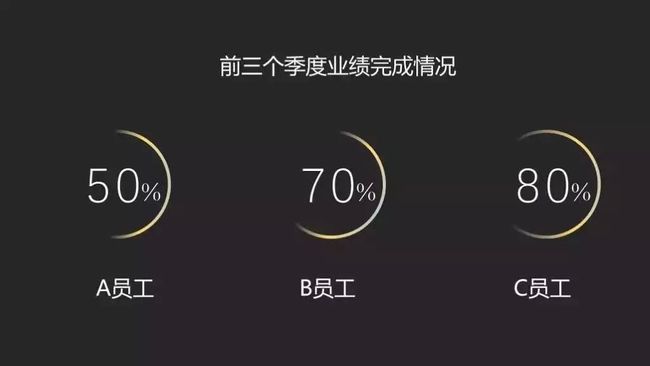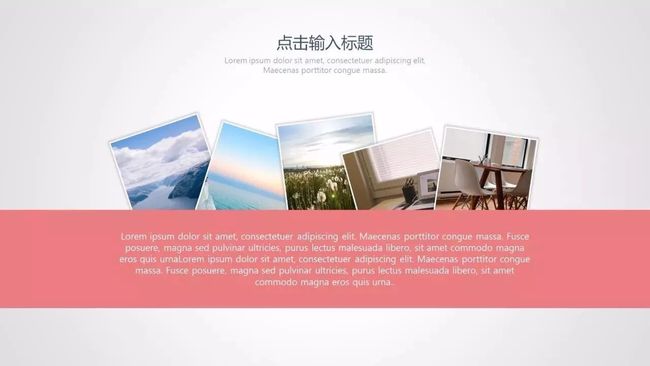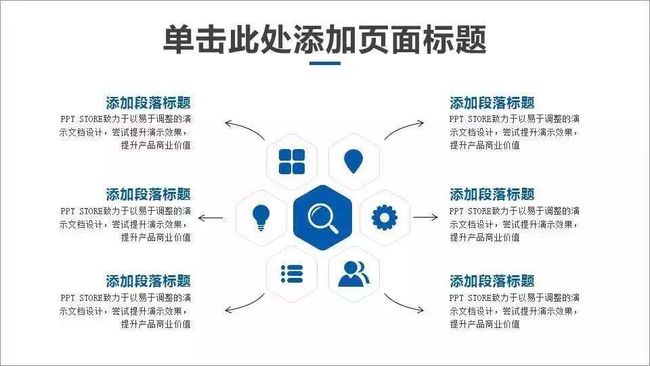01
这个页面值得学习的地方在右边黑白直角梯形图片的左侧伸出来蓝色斜条装饰,难得的为页面增添设计元素的手法,作用对象为图片。
02
很早就知道正立的三角形在视觉上给人稳定的感觉,而倒立的三角形给人不稳定、刺激的感觉,所以这个页面运用倒三角的图片,让页面具有动感,整个版式显得大气,与欧美风格类似。、
值得一提的是三角形图片下面的三角形边线修饰元素,其实制作很简单,不要用PPT中的直线工具去画两条斜线,而是画一个三角形形状,但是它的斜度与图片的三角形不一致就行,类如页面中两者之间的斜度差,最后把这个三角形形状置于图片的下一层就行了。
最后一个小提示,页面中英文大标题下的灰色小三角作为页面修饰元素的同时也起到了引导阅读视觉效果的作用,它的方向朝下,引导往下阅读。由于页面中所有元素(图片和文字)都为居中排版,图片为倒立状,不稳定效果,所以页面的文字段落排版的时候同样采取了统一,第一行段落小文字字数多余第二行,两行整体看起来的视觉效果也是不稳定的,上宽下窄。
03
这一页作为整套PPT中的过渡页挺好的。
如图所示,图片效果不需要去裁剪形状、调整形状,直接利用PPT的正六边形形状工具就可以,然后再注意它的摆放位置,图中红色虚线右侧多出的图片部分就是PPT页面的外面,在放映PPT的时候不会显示,最后的放映显示效果就是正五边形形的图片效果。
同理,图片前面的形状修饰效果也可以借鉴,虽然不大气,但是在工作型PPT中还是有不错效果的。
04
这个页面是真的用心了,说说我中意的几点。
我最喜欢用的放大数字处理方法然后再在数字下面用小字号段落文字解释这个数字,这里也基本类似,但有若干处不同,提炼了关键词,并且放在了放大后数字的上方。
页面的渐变背景效果超好,但是我不会用,最多只能模仿的时候直接在这个页面上取色,我找不到应用场景,而且如果自己钻研这种渐变会相对来说比较耗时间,趋于急功近利的我就只能给自己安慰的理由,知道它很美就行了,知道模仿的时候怎么用就行了。
页面各个元素之间距离控制得特别好,也就是呼吸感,每个元素之间的距离关系真的应该好好比较,最后一定会出现一个层次大小关系出来。
05
解释就如图中下方文字所说,再仔细解读就如图中虚线所示。
这个属于进阶能力,拓展自己的知识,认清边界。
06
左边图片上文字排版非常常见,自己脑子里已经有很深的印象,同时推荐大家记住这个模式。
右边看似表格的排版也很不错,没有一点多余的视觉效果,只是我一直没有使用阴影的习惯,有点小遗憾,要刻意提醒自己去尝试。
07
这里注意一个细节,就是中文和英文排版的时候,中文和英文之间应该多一个空格,这样显得美观。例如页面中的【果】和【Pro】之间明显有一个空格。
08
这里需要注意的是页面下角数字序号下面的文字用的是左对齐,而不是跟整个页面保持一致的居中对齐,虽然居中对齐后整个页面能形成左右对称的视觉效果,但是居中对齐的段落会产生锯齿状的不整齐感,尤其是与左对齐或右对齐相比较,所以页面采用了左对齐,看起来更加工整、对齐。
09
当表达一个部分由3个小部分组成的结构时,这个页面就是很好的视觉表达图,一个大圆,外面走一道圆边框线,3个小圆之间120度的排列在外圆边框线上,简单,直白,特适合工作型PPT。
10
说实话,我不太喜欢页面四个角位置的直角线,构成的聚焦效果,觉得花哨,实际用途不大。
这里想说明的介绍演讲人名字的那个类似带边角的矩形,挺新颖的。
同理,用到了目录页的局部标题中,作为强调部分的修饰元素,挺好的应用场景。
11
一眼都能发现,亮点在表达百分占比的视觉化表达,渐变效果的运用恰到好处,百分比的不同反映在渐变主色(金色)的长短,但是对于渐变效果采纳数的设置还是有一定难度的。
12
多张图片展示的时候,页面的图片排列效果可以用插件shape collage或者美图秀秀网页版里的拼图功能来实现,一步操作就能成功,而不必自己调节每张图片的位置,把它设置倾斜的效果,慢慢调照片的位置角度。
结合色块完成页面排版,整个页面特别和谐,居中效果,同时色块压在图片上,增加了页面的层次感。
13
同样是多图排版的页面,阶梯状图片排版,同时又是图文搭配的页面,以前制作PPT中从来没用到过这种效果,以后可以借鉴,至少整个画面比较工整与整齐,而且阶梯状排版增加了画面的动感,给人大气的视觉感受。
14
如果你既想页面有丰富的视觉化表达,所以你会选择图片或者色块形状来展示,但是你又想观众把注意力主要放在文字上,不能让图片或者色块太喧宾夺主,那么你尽可能去选择没有人脸的图片,因为在人的大脑有个梭形脑区,专门负责对人脸识别的,一般的人看图片都是对人脸特别敏感的,人脸会抢占观众第一眼看向页面的注意力。
另一点,如果你的每块分点文字内容之间是独立的,且他们综合起来就能构成一个具体物象的整体,那你就要尽可能找这个具体物象的图片了,这样才是最好的视觉化表达,而且每个分点文字排列位置的时候都要有指导线指向具体物象的对应位置。比如页面每个分点文字都是在说一种病理状态,他们的综合就是人体的各种器官状态,或者当你介绍自行车每个部件的作用的时候,你就找一张自行车的png图片,然后对应的每个部件引出引导线指向每个分点文字段落,这样就很好完成了页面的视觉化表达了。
15
如果你有六个分点小内容,大可放心的采用这种视觉化表达,再好不过了,页面的正六边形边框,正六边形色块都是很好的细节呼应你的六个分点小内容。
更多自学分析内容,微信公众号:bkp先生 。
我也只能分享出自己的自学一门技艺的一点思考和过程,如有帮助,互相勉励。
—— bkp先生